

| 09-03-2020 (1598 ) | Categoria: wasap |
WhatsApp Web √©s una manera r√†pida i senzilla d'utilitzar missatges de WhatsApp a l'ordinador, especialment quan passeu el dia a l'oficina, quan teniu poca bateria al tel√®fon o quan teniu molts missatges de xat no oberts. √Čs c√≤mode i pr√†ctic.
El teclat, per descomptat, i la facilitat amb què es pot compartir documents des de l'ordinador.
Si voleu mantenir converses llargues amb alg√ļ, √©s m√©s f√†cil escriure al teclat. De fet, WhatsApp Web tamb√© treballa¬†amb WhatsApp Business, i t'alegrar√†s de poder atendre diversos clients a trav√©s d'ella.
Tamb√© si parles amb diverses persones alhora, pots utilitzar dreceres de teclat. Els dos m√©s √ļtils per recordar¬†s√≥n Ctrl + Canviar per anar al xat anterior o per anar al seg√ľent xat.
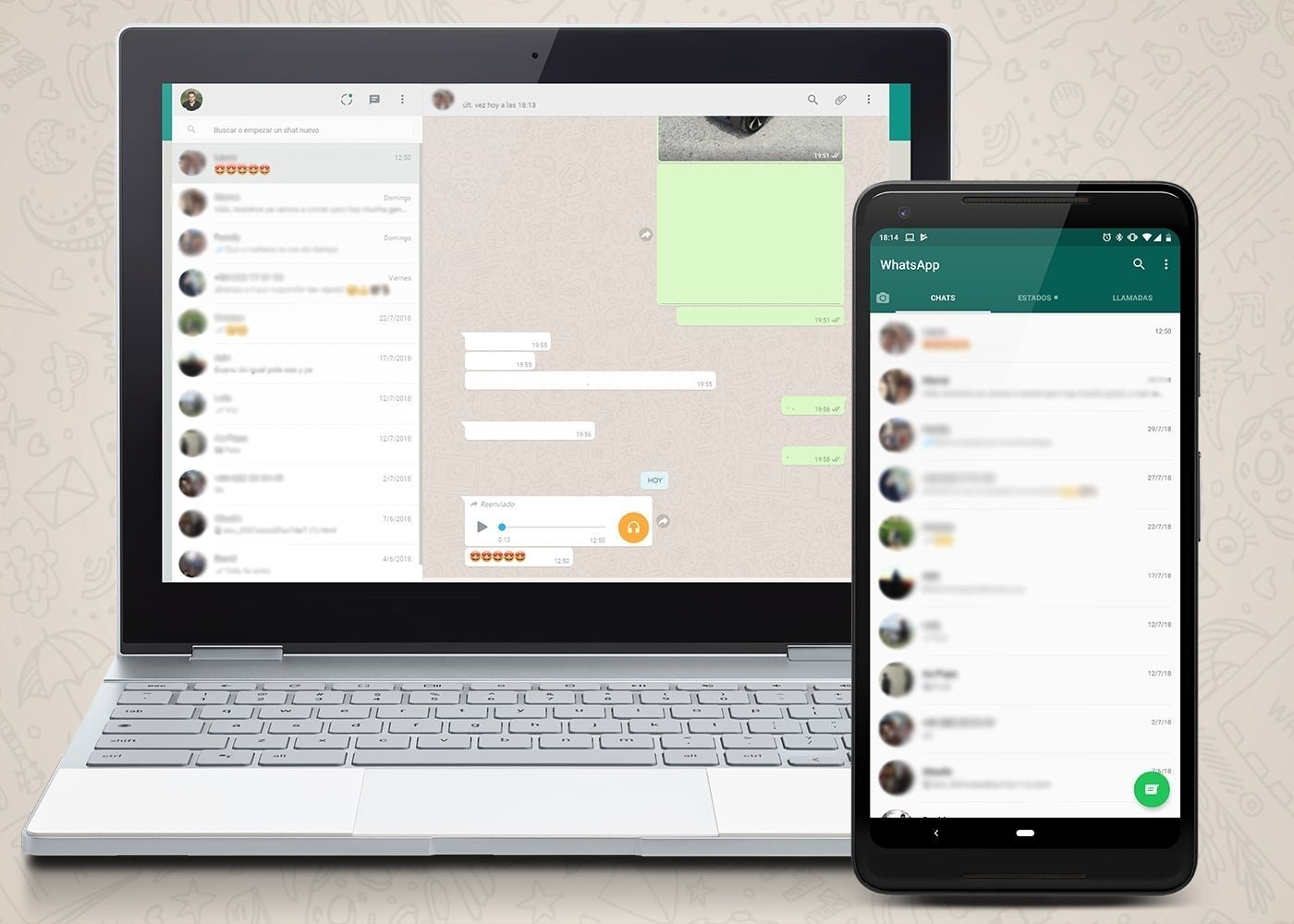
Algunes persones tenen dos n√ļmeros associats amb dos comptes diferents de WhatsApp. Encara el podeu utilitzar en un sol ordinador.
Per fer-ho, heu d'obrir whatsApp web en dos navegadors diferents, com ara Chrome i Firefox. Alternativament, podeu obrir WhatsApp Web en una finestra d'incògnit, però això es tanca al cap d'una hora.
Tot i que inicialment va rebre algunes crítiques per la seva falta de seguretat, WhatsApp ara compta amb encriptació d'extrem a extrem per a tots els seus missatges. Això també s'estén a la web de WhatsApp.
Tot i així, és una bona idea utilitzar les millors pràctiques de seguretat per WhatsApp i analitzar les infraccions de seguretat de les teves fotos a WhatsApp, tant si l'utilitzes al web com al teu dispositiu mòbil. Per exemple, si heu d'utilitzar whatsApp web en un altre ordinador, podeu accedir-hi a través d'una finestra d'incògnit.
WhatsApp Web no té totes les característiques de l'aplicació mòbil. De fet, no pot funcionar sense l'app mòbil. Necessitaràs que el telèfon es connecti i després s'utilitzi.
Això és essencialment un clon o mirall del que està passant al telèfon. Si un missatge arriba al telèfon, el veuràs al web de WhatsApp. Si el telèfon no rep cap missatge perquè no té connexió activa o està desactivat, tampoc ho veuràs al web de WhatsApp. Això és diferent d'altres aplicacions de xat, però d'alguna manera també fa que l'aplicació sigui més segura.
Aquí és com utilitzar Web de WhatsApp al seu ordinador.
En termes generals, és un procés simple i tindrà els elements necessaris manejables. Però amb la intenció de ser exhaustiu, aquí està la llista.
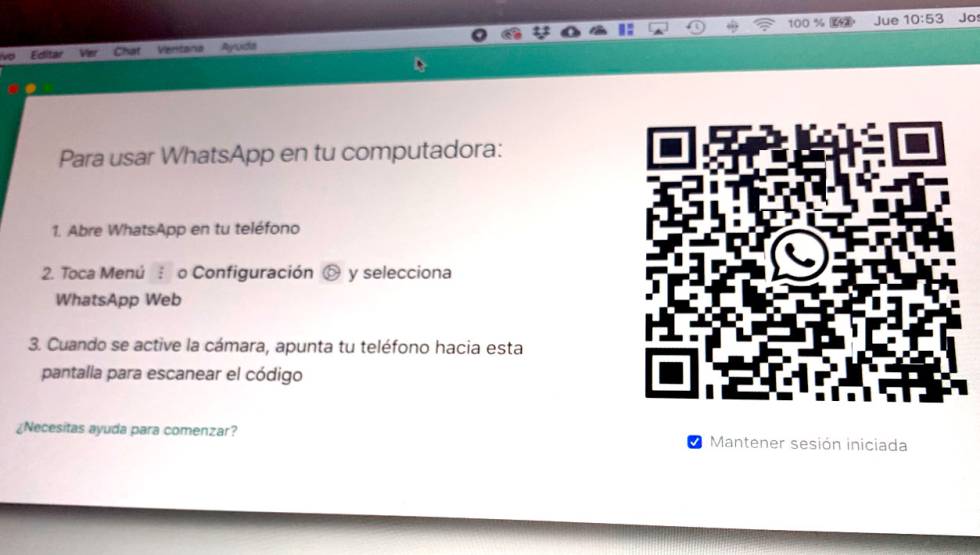
Una vegada que té aquests elements preparats, la configuració de WhatsApp Web és molt fàcil.
Tan aviat com WhatsApp llegeixi el codi QR, connectarà el telèfon al PC. El WhatsApp Web i el WhatsApp mòbil se sincronitzaran en poc temps.
Si utilitzeu el WhatsApp Web des del vostre propi ordinador, podeu mantenir-vos connectat fins i tot quan hagis acabat. √Čs convenient.
Si l'est√† utilitzant a l'ordinador d'una altra persona, √©s millor tancar la sessi√≥ una vegada que se'l fa. √Čs millor fer-ho tant a l'ordinador com a l'aplicaci√≥ m√≤bil.

WhatsApp Web és la manera fàcil d'utilitzar WhatsApp en qualsevol ordinador del món, sempre que tinguis un telèfon per iniciar sessió. Una vegada que configureu WhatsApp Web al vostre PC, aquests consells i trucs el milloraran.
Ja hem cobert els conceptes bàsics d'utilitzar la web de WhatsApp, el que pots i no pots fer, i tot el que necessites saber sobre WhatsApp Web. Ara és el moment de millorar la web de WhatsApp amb alguns consells i trucs senzills.
Per donar el m√†xim profit de l'√ļs de WhatsApp a l'ordinador, heu d'aprendre algunes dreceres de teclat. Aquests poden fer-te un ninja de mecanografia i capa√ß de fer tot una mica m√©s r√†pid. Aqu√≠ teniu una llista de dreceres de teclat que funcionen al web de WhatsApp:

A m√©s d'aquests, tamb√© podeu utilitzar totes les¬†dreceres de teclat universals de Windows, com ara Ctrl + Maj + √Čs igual per ampliar i ampliar text. All√≤ tamb√©¬†s'aplica a dreceres de teclats de Mac, naturalment.

La missatgeria instantània se sent incompleta sense emojis. Però es triga per sempre a canviar de teclat a ratolí, feu clic a la icona emoji al costat del quadre de text i, a continuació, cerqueu l'emoji adequat. Hi ha una manera més ràpida per als guerrers del teclat.
Mentre que en el quadre de text normal, escriviu un punt (Maj +; /: Clau ) seguit de les dues primeres lletres d'emoció que voleu expressar. Rebreu un avís d'emojis coincidents que canvien amb cada lletra que escriviu.
Utilitzeu les tecles de fletxa del teclat per alternar entre els emojis que es mostren. Premeu¬†Retorn per acceptar. √Čs una manera molt m√©s r√†pida d'escriure, i us ajudar√† si us familiareu amb¬†el diccionari emoji angl√®s.
Alguns emojis no necessiten el truc de dos punts i el tipus anterior. WhatsApp els convertir√† autom√†ticament a partir¬†d'emoticones de text cl√†ssiques. Un¬†redditor √ļtil va extreure la llista completa d'emoticones convertida autom√†ticament del javascript de WhatsApp:
Dit això, aquesta conversió automàtica pot ser molesta per a algunes persones, de manera que hi ha una solució fàcil per mantenir-los com emoticones. Tot el que necessites és un script d'usuari anomenat WhatsApp Emoticon Preserver.
Algunes persones tenen dos telèfons amb comptes de WhatsApp separats, o potser utilitzeu un telèfon SIM dual amb diverses aplicacions de WhatsApp. Sigui quin sigui el motiu, si vols executar dos comptes web de WhatsApp a l'ordinador, és una mica complicat. No podeu obrir dues pestanyes a Chrome i iniciar la sessió per separat.
Solució 1: La millor manera és obrir una finestra d'incògnit o un navegador diferent. Per tant, si teniu un compte llançat a Chrome, inicieu una finestra nova en mode d'incògnit o inicieu Opera (Opera és millor que Chrome de totes maneres) i aneu a WhatsApp Web a través d'això. Inicieu la sessió com ho fareu normalment, utilitzant l'altre compte per llegir el codi QR.
Soluci√≥ 2: Si voleu mantenir un navegador i no hi ha finestres d'inc√≤gnit, hi ha un m√®tode alternatiu. Obriu una pestanya nova i visiteu¬†dyn. web.whatsapp.com. √Čs un proxy de la principal aplicaci√≥ web de WhatsApp, √©s perfectament segur i verificat per¬†Scam Adviser. L'√ļnic problema √©s que de vegades funciona malament. A m√©s, nom√©s podeu utilitzar dos comptes amb aquest truc, no tres o m√©s.

Sempre que t'han habilitat aquestes marques blaves, la gent pot veure l'hora exacta de llegir el seu text. Pots desactivar la confirmació de lectura al telèfon, però WhatsApp Web té alguna cosa millor.
Si parles amb alg√ļ i vols llegir els seus missatges sense rebre una confirmaci√≥ de lectura, a continuaci√≥ us farem el seg√ľent:
La limitaci√≥ d'aquest m√®tode √©s que nom√©s es pot llegir el contingut d'un xat a la vegada. Per√≤, amb quina freq√ľ√®ncia realment necessita utilitzar aquest truc de totes maneres?
A WAToolkit, els usuaris de Chrome tenen una excel·lent extensió per afegir funcions addicionals al web de WhatsApp. Afegiu dos trucs frescos, inclòs un que us permeti tornar a llegir converses web de WhatsApp sense el rebut de lectura.
Recordeu que també podeu utilitzar extensions de Chrome a Opera i altres navegadors.

A diferència de WhatsApp normal, WhatsApp Web no li permet fer trucades de veu. No obstant això, podeu enviar missatges de veu. Però, què fas si aquest missatge de veu és massa tou o potser massa llarg?
Zapp és una extensió web de WhatsApp per a Chrome que us permet ajustar ambdós factors. Podeu augmentar el volum del missatge d'àudio que acabeu de rebre o canviar la velocitat de reproducció. Vostè pot augmentar la velocitat de reproducció fins a 2 vegades i augmentar el volum en gairebé un 100 per cen